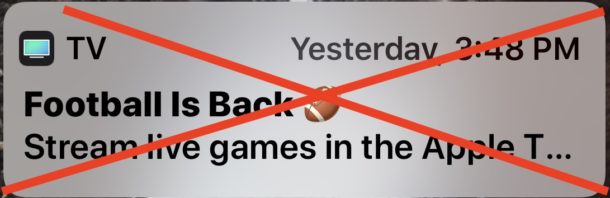
¿Has descubierto que tu iPhone o iPad está recibiendo notificaciones y alertas de anuncios de televisión? Por ejemplo, puede que hayas visto recientemente una alerta emergente en tu iPhone o iPad promocionando«TV – Football is Back – Stream live games in the Apple TV App now» que se presenta como una promoción para ver fútbol. Entonces, si toca la notificación «TV», verá que es como un anuncio de la aplicación de TV que le pide que descargue otras aplicaciones o que se suscriba a varios servicios de terceros o aplicaciones que no se incluyen de forma predeterminada en el iPhone o el iPad.
Si no quieres que estas notificaciones promocionales de «TV» aparezcan en la pantalla del iPhone o iPad, te alegrará saber que se pueden desactivar fácilmente. Una vez que las alertas «TV» estén desactivadas, ya no recibirá más banners de TV no solicitados que promocionen diversas aplicaciones de TV y aparezcan en la pantalla de su dispositivo iOS.
Cómo desactivar las notificaciones de TV en iPhone o iPad
Puede detener las notificaciones de anuncios de televisión que llegan a su dispositivo al igual que deshabilitar otras alertas y notificaciones de aplicaciones en iOS, así es como se hace:
- Abra la aplicación «Settings» en el iPhone o iPad
- Ir a «Notificaciones»
- Buscar y puntear en «TV»
- Ponga el conmutador de «Permitir notificaciones» en la posición OFF para dejar de recibir notificaciones de banners de TV para eventos, productos y otros anuncios de TV
- Salir de Configuración
.
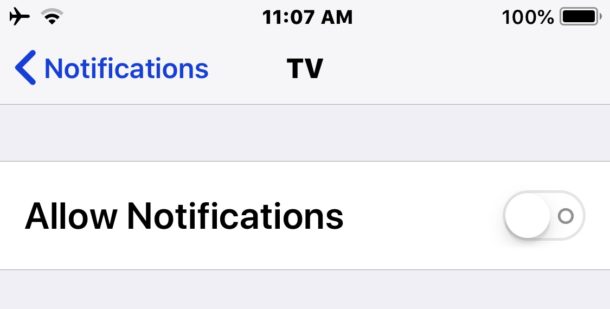
También puede ser un poco más específico en la configuración de las notificaciones de TV y desactivar las notificaciones, sonidos, alertas y banners sólo para elementos específicos, como «Up Next Alerts», «Featured Sports and Events» o «Product Announcements».
Apple etiqueta las promociones de la aplicación «TV» como tres cosas diferentes: «Anuncios de productos» y «Deportes y eventos destacados» y «Alertas de próximos eventos», así que si no quieres que aparezca ninguna de las alertas de banners de televisión no solicitadas en la pantalla, probablemente lo más fácil sea apagarlas todas tal y como se detalla en este tutorial. No obstante, puedes cambiar la configuración individualmente si quieres ver algunas notificaciones o promociones de aplicaciones de TV en la pantalla de tu iPhone o iPad.
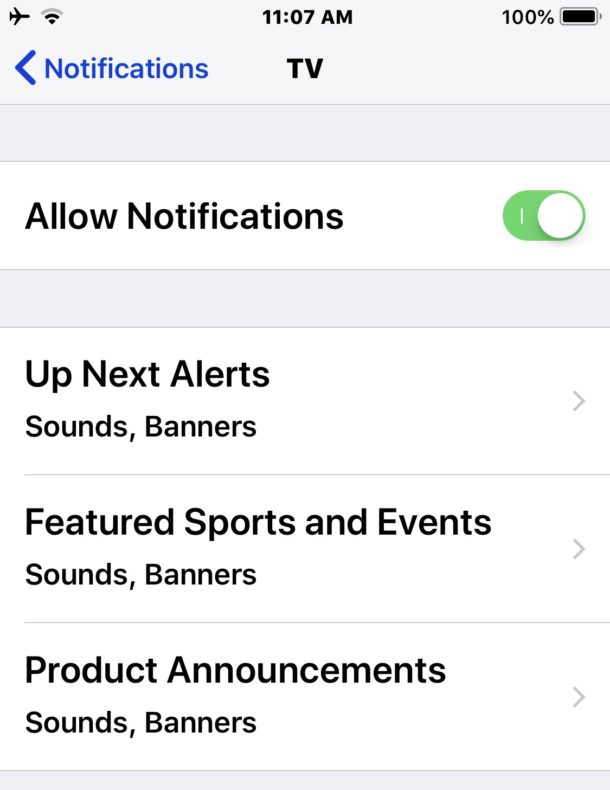
Por si sirve de algo, la aplicación «TV» de iOS solía llamarse «Videos», y también contiene descargas y alquileres de vídeos del iTunes Store, así como el mantenimiento de una biblioteca de los contenidos de vídeo adquiridos en el iTunes Store. Aparte de eso, otras partes de la aplicación «TV» – en particular las secciones «Ver ahora» y «Deportes» – funcionan en gran medida como un front-end de promociones para otras aplicaciones y servicios de televisión de terceros, cada una de las cuales normalmente requiere una descarga de aplicaciones por separado (por ejemplo, descargas de aplicaciones para ESPN, HBO o FOX), que a menudo requiere una suscripción por separado a esos servicios individuales específicos, o tal vez una suscripción a un proveedor de televisión por cable que ofrece esos servicios como parte de un paquete de televisión por cable más amplio.
Mientras estás jugando en la configuración de Notificaciones, es posible que también quieras desactivar las notificaciones de otras aplicaciones en iOS que encuentres innecesarias, o centrarte en otras alertas que se ven con frecuencia como stopping News app apps y alertas que aparecen en tu pantalla de bloqueo en iOS.
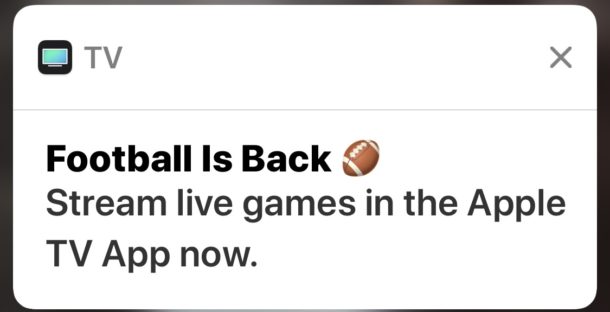
La forma en que manejas las notificaciones es totalmente una cuestión de preferencia del usuario, y aunque a algunos usuarios no les gusta verlas, a otras personas realmente les gusta que aparezcan con frecuencia con varios detalles, titulares, anuncios, eventos, anuncios y cualquier otra cosa que se esté enviando a tu iPhone o iPad para llamar tu atención como notificarte.
